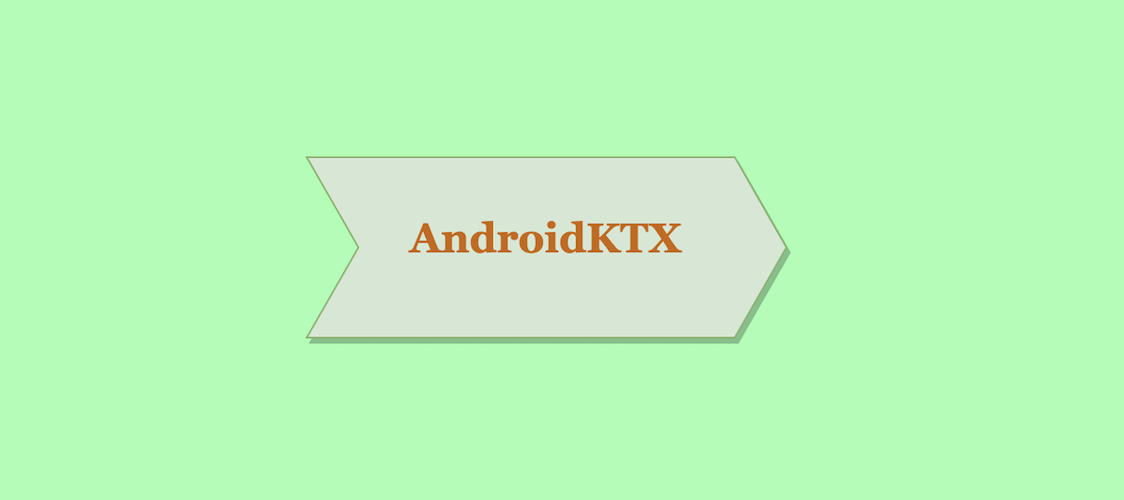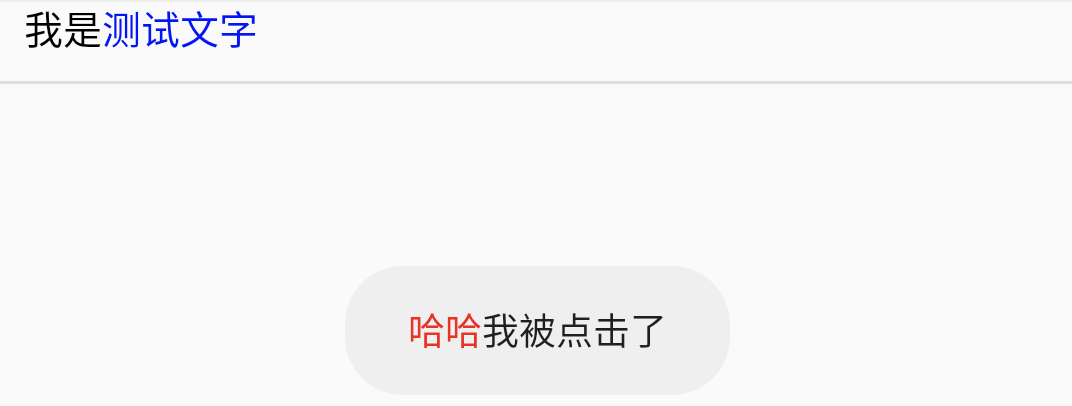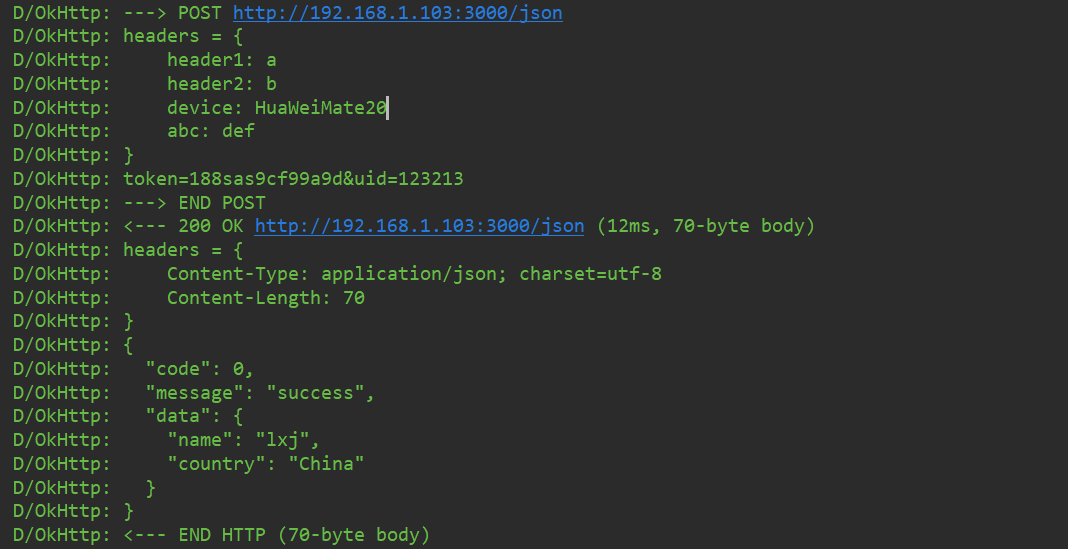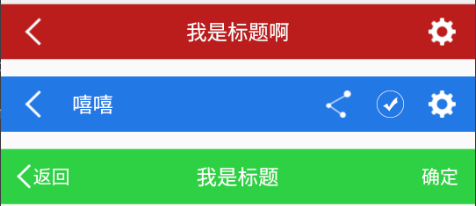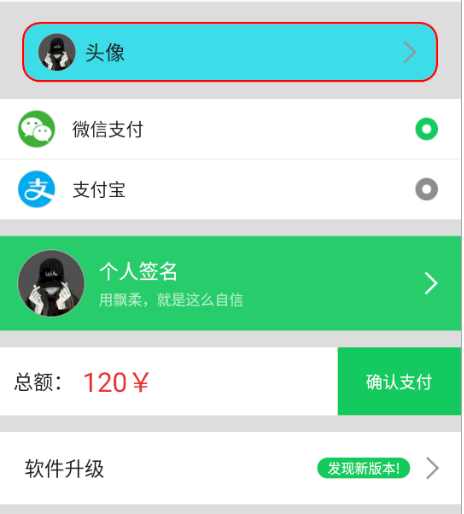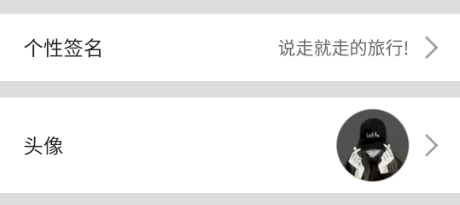AndroidKTX
Some very useful kotlin extensions for android development !
一系列非常有用的Kotlin扩展和组件,目标提高Android开发速度!注意这个不是官方的AndroidKTX !
Gradle
implementation 'com.lxj:androidktx:${latest-version}'
Usage
初始化
使用之前需要先初始化,初始化的作用是初始默认配置和注入Context。
// 简单注册,保持默认配置
AndroidKTX.init(this)
// 也可以详细注册,自定义配置
AndroidKTX.init(context = this,
isDebug = BuildConfig.DEBUG,
defaultLogTag = "logTag",
sharedPrefName = "spName")Hash相关
我们使用hash的时候,大都是对字符串操作,所以给String增加了扩展方法,用法如下:
"123456".md5() // E10ADC3949BA59ABBE56E057F20F883E
"123456".sha1() // 7C4A8D09CA3762AF61E59520943DC26494F8941B
"123456".sha256() // 8D969EEF6ECAD3C29A3A629280E686CF0C3F5D5A86AFF3CA12020C923ADC6C92
"123456".sha512() // BA3253876AED6BC22D4A6FF53D8406C6AD864195ED144AB5C87621B6C233B548BAEAE6956DF346EC8C17F5EA10F35EE3CBC514797ED7DDD3145464E2A0BAB413
// 随机数增强哈希
"123456".md5Hmac(salt) // 4270C88B36C8D232DC2098FE0287A490
"123456".sha1Hmac(salt) // E3DDE36BBDF2CA05A96DBE11BDE696FEF00C4299
"123456".sha256Hmac(salt) // 12FC58997EA2FBD1861E1FBD4AFD5D69321A122BAB6FBD1695A2820B42D7F7B8
// 对称加密解密
//DES的key必须是8位
"123456".encryptDES("aaaabbbb") //TQEoRuLPiHo=
"TQEoRuLPiHo=".decryptDES("aaaabbbb") //123456
//AES的key必须是16位
"123456".encryptAES("aaaabbbbaaaabbbb") //3FiQmdsD3GCuAManeaW/yg==
"3FiQmdsD3GCuAManeaW/yg==".decryptAES("aaaabbbbaaaabbbb") //123456Log相关
我们输出的log大都是字符串,所以也是给String增加扩展方法,用法如下:
"我是测试".logv()
"我是测试".logi()
"我是测试".logw()
"我是测试".logd()
"我是测试".loge()Log的默认tag和开关配置在AndroidKTX类中,可动态配置。
或者这样使用:
logv("msg")
logd("tag", "aaa")
loge("tag", "aaa")Span相关
封装了颜色,大小,背景色,删除线和点击等常用的文本装饰,使用对象是TextView和String。用法如下:
val str = "我是测试文字"
textView.sizeSpan(str, 0..2)
textView.sizeSpan(str, 0..2, scale = .7f) //改变scale可以控制放大或缩小,scale默认是1.5textView.colorSpan(str,2..6)textView.backgroundColorSpan(str,2..6)textView.strikeThrougthSpan(str,2..6)textView.clickSpan(str = str, range = 2..6, color = Color.BLUE, clickAction = {
toast("哈哈我被点击了".toColorSpan(0..2))
})textView.styleSpan(str, range) //加粗,斜体等效果appendXX系列方法,其实在实际项目中append系列方法会用的更多,用法按如下:
tv.text = "演示一下appendXX方法的用法"
tv.appendSizeSpan("变大变大")
.appendColorSpan("我要变色", color = Color.parseColor("#f0aafc"))
.appendBackgroundColorSpan("我是有底色的", color = Color.parseColor("#cacee0"))
.appendStrikeThrougthSpan("添加删除线哦哦哦哦")
.appendClickSpan("来点我一下试试啊", isUnderlineText = true, clickAction = {
toast("哎呀,您点到我了呢,嘿嘿")
} )
.appendStyleSpan("我是粗体的")View相关
view.width(100) // 设置View的宽度为100
view.widthAndHeight(100) // 改变View的宽度和高度为100
view.animateWidthAndHeight(600,900) //带有动画
view.animateWidth(600,900, action = { //监听动画进度,执行可选操作 }) //带有动画
view.margin(leftMargin = 100) // 设置View左边距为100
view.click { toast("aa") } // 设置点击监听,已实现事件节流,350毫秒内只能点击一次
view.longClick { // 设置长按监听
toast("long click")
true
}
view.gone()
view.visible()
view.invisible()
view.isGone // 属性
view.isVisible // 属性
view.isInvisible // 属性
view.toggleVisibility() // 切换可见性
view.toBitmap() // 获取View的截图,支持RecyclerView长列表截图
// 遍历子View
layout.children.forEachIndexed { index, view ->
}ImageView相关
// 底层是封装Glide来加载图片,内部已解决Glide的CenterCrop导致圆角失效的问题
imageView.load(url)
imageView.load(url, placeholder = R.mipmap.ic_launcher, isCircle = true)
imageView.load(url, placeholder = R.mipmap.ic_launcher, roundRadius = 20)RecyclerView相关
对RecyclerView的使用进行了极其简洁的封装,再也不用写Adapter。
recyclerView.vertical() //设置垂直
//.vertical(spanCount = 2, isStaggered = true) //设置垂直2列瀑布流
.divider(color = Color.RED, size = 1) //设置分割线
// 绑定数据,只需传数据和布局,然后实现绑定的方法,再也不用写Adapter
.bindData(data, R.layout.adapter_rv) { holder, t, position ->
holder.setText(R.id.text, "模拟数据 - $t")
.setImageResource(R.id.image, R.mipmap.ic_launcher_round)
}
.addHeader(headerView) //必须在bindData之后调用
.addFooter(footerView) //必须在bindData之后调用
.itemClick<String> { data, holder, position ->
toast("click ${data[position]}")
}
//.itemLongClick<String> { data, holder, position ->
// toast("click ${data[position]}")
//}
//notify
//recyclerView.adapter.notifyItemChanged()
// 多条目类型
recyclerView.vertical()
.divider(color = Color.RED)
.multiTypes(data, listOf(OneItem(), TwoItem()))
.addHeader(headerView) //必须在multiTypes之后调用
.addFooter(footerView) //必须在multiTypes之后调用
.itemClick<String> { data, holder, position ->
toast("click ${data[position]}")
}
// 实现多个Item类型
class OneItem : ItemViewDelegate<String>{
override fun bind(holder: ViewHolder, t: String, position: Int) {
holder.setText(android.R.id.text1, t)
}
override fun isThisType(item: String, position: Int): Boolean {
return item != "header" && item != "footer"
}
override fun getLayoutId(): Int {
return android.R.layout.simple_list_item_1
}
}SharedPref相关
使用范围:Context
// 便捷处理
sp().getString("a", "default")
sp().getBoolean("b", false)
sp(name = "xxx.cfg").getBoolean("b", false)
//...
// 批处理
sp().edit {
putString("a", "1")
putBoolean("b", true)
}
// 清除
sp().clear()Activity相关
使用范围:Activity和Fragment,以及Context对象,会自动检测Context是否为Activity,并自动添加FLAG_ACTIVITY_NEW_TASK
startActivity<MainActivity>()
// 启动Activity并传参
startActivity<MainActivity>(flag = Intent.FLAG_ACTIVITY_CLEAR_TOP, bundle = arrayOf(
"a" to 1,
"b" to "lala"
))
// 在Fragment中启动Activity
fragment.start<MainActivity>()
// 使用非Activity的Context启动,内部会自动检测并添加FLAG_ACTIVITY_NEW_TASK,不会导致崩溃
applicitionCtx.startActivity<MainActivity>(bundle = arrayOf(
"a" to 1,
"b" to "lala"
))
// 在View中启动
view.startActivity<MainActivity>()Fragment相关
使用范围:Activity和Fragment
//替换一个Fragment不传参
replace(R.id.frame1, TempFragment())
//替换一个Fragment并传参数
replace(R.id.frame1, TempFragment(), arrayOf(
TempFragment.Key1 to "我是第一个Fragment",
TempFragment.Key2 to "床前明月光"
))
//添加Fragment
add(R.id.frame1, AFragment())
//其他方法,show, hide, remove略过
//fragment批处理,自动commit
fragmentManager {
add(R.id.container, TempFragment())
hide(fragment)
replace(R.id.container, TempFragment())
}时间日期处理
// 默认格式:yyyy-MM-dd HH:mm:ss
"2018-12-07 17:28:39".toDateMills() // 字符串日期转毫秒
(1544174919000L).toDateString() // 毫秒转字符串日期
// 自定义格式
"2018-12-07".toDateMills(format = "yyyy-MM-dd")
(1544174919000L).toDateString(format = "yyyy-MM-dd")OkHttp极简封装
对OkHttpUtils和OkGo都不满意,于是造了一个。
- 请求示例
GlobalScope.launch {
//Get请求
val user = "http://192.168.1.103:3000/json".http().get<User>().await()
//Post请求,传递header和params
val user = "http://192.168.1.103:3000/json".http()
.headers("device" to "HuaWeiMate20", ...)
.params("token" to "188sas9cf99a9d",
"file" to file, //上传文件,使用Array<File>对象来传多个文件
...)
.post<User>()
//.postJson(json) 直接传json字符串,目前post和put支持直传json
//.putJson(json) 直接传json字符串,目前post和put支持直传json
.await()
}GlobalScope.launch开启的协程并不会自动取消,如果想要自动取消协程,请看看我的文章:https://juejin.im/post/5ceb3d6ef265da1bb47d4180
上面的示例需要在协程中使用;也是我最喜欢和最推荐的方式。如果你不用协程,则可以用callback style:
"http://192.168.1.103:3000/json".http().get(object : HttpCallback<String> {
override fun onSuccess(t: String) {
}
override fun onFail(e: IOException) {
super.onFail(e)
}
})下载文件和进度:
"https://github.com/li-xiaojun/XPopup/archive/master.zip"
.http()
.savePath(Environment.getExternalStorageDirectory().toString() + "/xxx.zip")
.downloadListener(onProgress = {
loge("download progress: ${it?.percent}")
})
.get<File>()
.await()- Http日志
- 其他
// 设置自定义的Client
OkExt.setClient(...)
// 设置全局header
.headers("header1" to "a", "header2" to "b", ...)
// 设置拦截器
.interceptors(...)
.baseUrl("https://lixiaojun.xin/")
// 取消请求
"http://192.168.1.103:3000/json".http(tag = "abc").get<String>() //需要先指定tag
OkExt.cancel("abc")LiveData和Lifecycle相关
内置了一些实用类:
- OnceLiveData: 只执行一次的LiveData
- StateLiveData: 携带状态的LiveData
// observe data.
vm.userData.observe(this, Observer {
// data change
})
// observe state
vm.userData.state.observe(this, Observer {
when(it){
StateLiveData.State.Idle -> toast("idle")
StateLiveData.State.Loading -> showProgress("idle")
StateLiveData.State.Success -> toast("success")
StateLiveData.State.Error -> toast("fail")
}
})- LifecycleHandler: 自动在UI销毁时移除msg和任务,天然不会内存泄露的Handler
通用扩展
- Json转换相关:
User("李晓俊", 25).toJson() // {"age":25,"name":"李晓俊"}
// 底层是Gson解析,但是不用传class或者TypeToken了,得益于Kotlin的reified功能
"{\"age\":25,\"name\":\"李晓俊\"}".toBean<User>()
// 集合类型需要这样写
"[{\"age\":25,\"name\":\"李晓俊\"}]".toBean<List<User>>()- toast相关
ctx/fragment/view.toast("测试短吐司")
ctx/fragment/view.longToast("测试长吐司")- dp和px转换:
ctx/fragment/view/holder.dp2px(100)
ctx/fragment/view/holder.px2dp(100)
ctx/fragment/view/holder.sp2px(100)
ctx/fragment/view/holder.px2sp(100)
//动态创建图片
ctx/fragment/view/holder.createDrawable(color = Color.GREEN,
strokeColor = Color.RED,
strokeWidth = dp2px(2f),
radius = dp2px(30f).toFloat(),
enableRipple = true)- Resource获取相关
context/fragment/view/holder.string(R.string.app_name) // 获取字符串
context/fragment/view/holder.stringArray(R.array.array) // 获取字符串数组
context/fragment/view/holder.color(R.id.color) //获取颜色
context/fragment/view/holder.drawable(R.mipmap.ic_launcher) // 获取图片
context/fragment/view/holder.dimenPx(R.dimen.abc) // 获取dp值- TextView相关
给TextView增加sizeDrawable方法,用于给TextView的drawable设置大小:
tv.sizeDrawable(dp2px(20), topDrawable = R.mipmap.ic_launcher)- ViewPager相关
让ViewPager变成卡片缩放效果:
pager.asCard() //通过参数可以调节卡片的距离和大小设置adapter绑定数据:
viewPager.bind(10, bindView = {container, position ->
return@bind TextView(this)
})- Bitmap相关
将Bitmap保存到相册:
bitmap.saveToAlbum()通用控件
使用示例:
<com.lxj.androidktx.widget.TitleBar
android:layout_marginTop="15dp"
app:title="嘻嘻"
android:id="@+id/tt"
app:titleAlignLeft="true"
app:leftImageSrc="@mipmap/fh2"
app:rightImageSrc="@mipmap/setting"
app:rightImagePadding="15dp"
app:rightImage2Src="@mipmap/zhifuwacheng"
app:rightImage3Src="@mipmap/fx"
app:titleColor="#fff"
android:background="#2079E5"
android:layout_width="match_parent"
android:layout_height="wrap_content" />点击监听:
//titleBar点击事件
tt.clickListener(object : TitleBar.ClickListener{
override fun leftTextClick() {
toast("left text")
}
override fun leftImageClick() {
toast("left image")
}
override fun rightTextClick() {
toast("right text")
}
override fun rightImageClick() {
toast("right image")
}
override fun rightImage2Click() {
toast("right image22")
}
override fun rightImage3Click() {
toast("right image333")
}
})基本使用:
<com.lxj.androidktx.widget.SuperLayout
android:layout_marginLeft="20dp"
android:layout_marginRight="20dp"
android:paddingLeft="14dp"
android:paddingRight="15dp"
android:paddingTop="10dp"
android:paddingBottom="10dp"
android:layout_marginTop="15dp"
app:sl_leftImageSrc="@drawable/avatar"
app:sl_leftText="头像"
app:sl_leftTextColor="#222"
app:sl_leftTextSize="18sp"
app:sl_rightImageSrc="@mipmap/jt"
app:sl_solid="#3EDCE9"
app:sl_corner="15dp"
app:sl_strokeWidth="2dp"
app:sl_stroke="#f00"
android:layout_width="match_parent"
android:layout_height="wrap_content"/>其他用法看属性名即可,无需多说。
- ShapeFrameLayout,ShapeLinearLayout,ShapeRelativeLayout,ShapeTextView等可以设置背景,圆角,水波纹的布局
分享相关
对微信好友和朋友圈分享,QQ分享和微博分享和登录的封装。
//分享相关appKey和appId配置
Share.init(this, BuildConfig.DEBUG, umengAppKey = BuildConfig.UmengAppKey,
wxAppId = BuildConfig.WeChatAppId, wxAppKey = BuildConfig.WeChatAppKey,
qqAppId = BuildConfig.qqAppId, qqAppKey = BuildConfig.qqAppKey,
weiboAppId = BuildConfig.weiboAppId, weiboAppKey = BuildConfig.weiboAppKey, weiboCallbackUrl = BuildConfig.weiboCallbackUrl)三方分享:
Share.share(this, SHARE_MEDIA.WEIXIN_CIRCLE, text = "",
title = "" , url = "https://iandroid.xyz", bitmap = null)三方登录:
Share.wechatLogin(this@AccountSettingActivity, object : Share.ShareLoginCallback {
override fun onComplete(platform: SHARE_MEDIA, loginData: LoginData) {
}
})图片和视频选择,拍照
- 拍照
ImagePicker.startCamera()
- 选择照片或视频
ImagePicker.startPicker()
- 获取结果
ImagePicker.fetchResult(intent) //在onActivityResult方法中使用
支付
- 支付宝支付
PayVM.aliPay(...)
- 微信支付
PayVM.wxPay(...)
TODO
- 其他常用方法集成
意见收集
为了让这个库更好用,更快地加速Android开发,请到Issue中提出您宝贵的意见或建议。我将对其进行评估,如果合适,立即采用。
联系方式
QQ: 16167479
Email: 16167479@qq.com